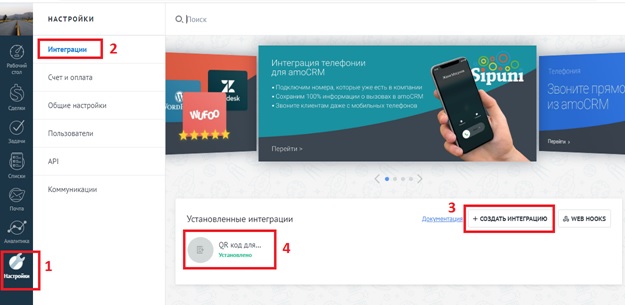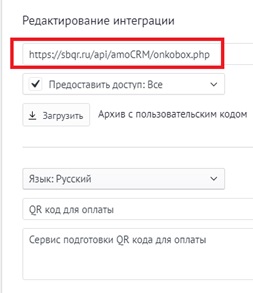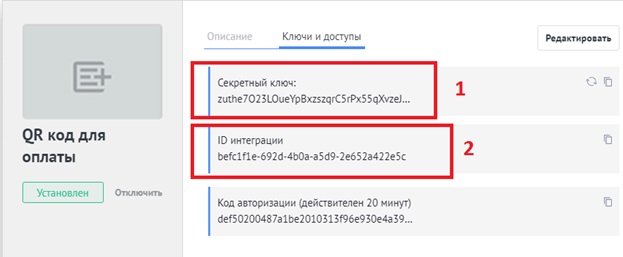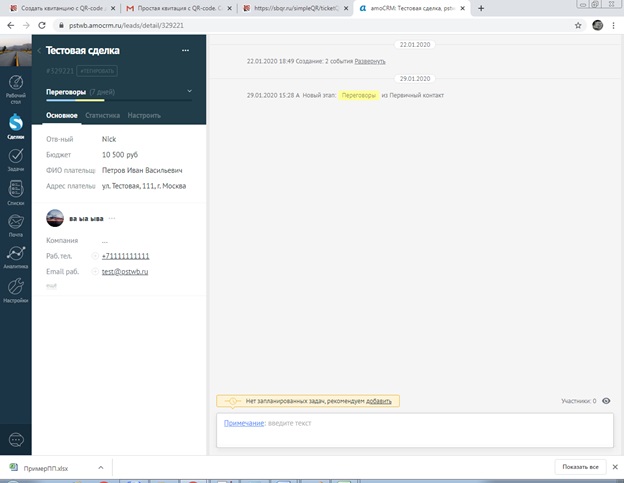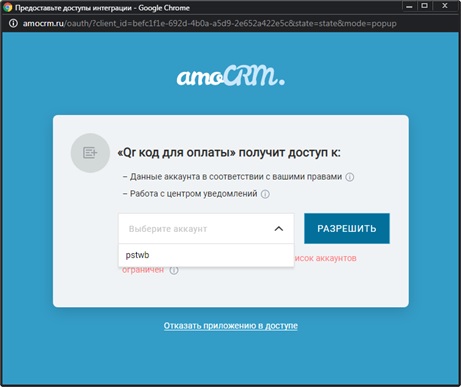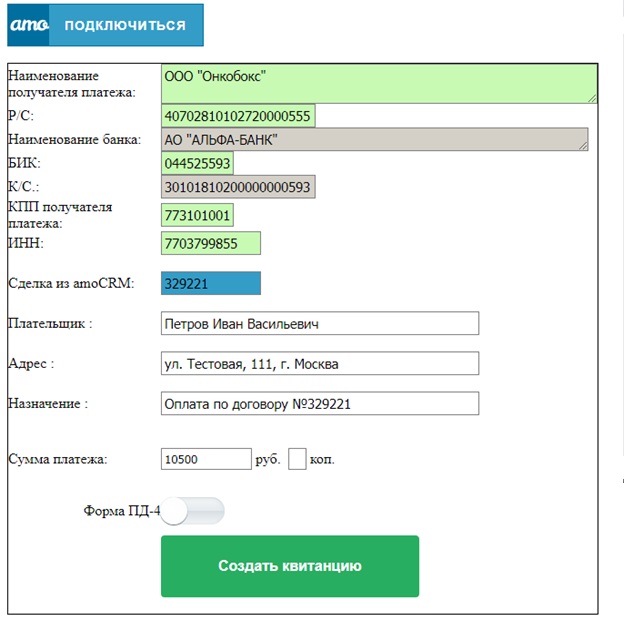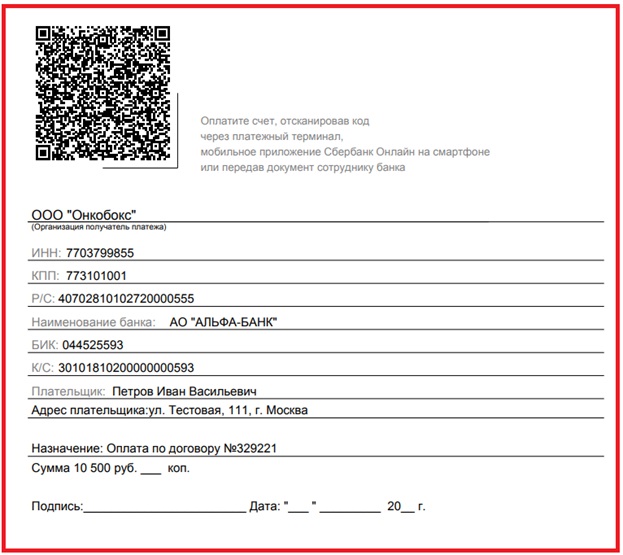Документация к универсальному API для генерации QR кодов для оплаты на счёт юридического лица или ИП
Как получить QR через api
Чтобы получить QR код для любого юр.лица или ИП необходимо направить запрос GET или POST по url
https://sbqr.ru/OVO/api_png_QR_v2.php
При этом указать ряд обязательных параметров
| Параметр | Описание | Комментарий |
| token | Токен для доступа к api. Можно получить обратившись по почте analiticexpertpay@gmail.com | |
| PayeeINN | ИНН юр.лица или ИП | |
| Name | Наименование юр.лица или ИП | |
| BIC | БИК банка | |
| PersonalAcc | Расчётный счёт | |
| lastName | ФИО плательщика | Придёт в платёжном поручение в поле «Назначение платежа», по этому значению будет понятно, кто оплатил. |
| Purpose | Назначение | |
| Sum | Сумма рублей | |
| sumKop | Сумма копеек | Можно не указывать, если копейки не используются |
| format | Формат выходного файла | Возможные значение png и svg.
Если не указывать, то по-умолчанию png. |
Пример запроса.
https://sbqr.ru/OVO/api_png_QR_v2.php?token=2719d3ad1c0c2&PayeeINN=212907189988&Name=ИП Ефремов Александр Геннадьевич&BIC=049706609&PersonalAcc=40802810675000008271&lastName=Иванов Иван Иванович&Purpose=за товар или услуги&Sum=220
Можно вставить в строку адреса браузера
Результат
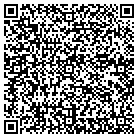
Примечание: для тестирования API можно использовать такие средства как postman
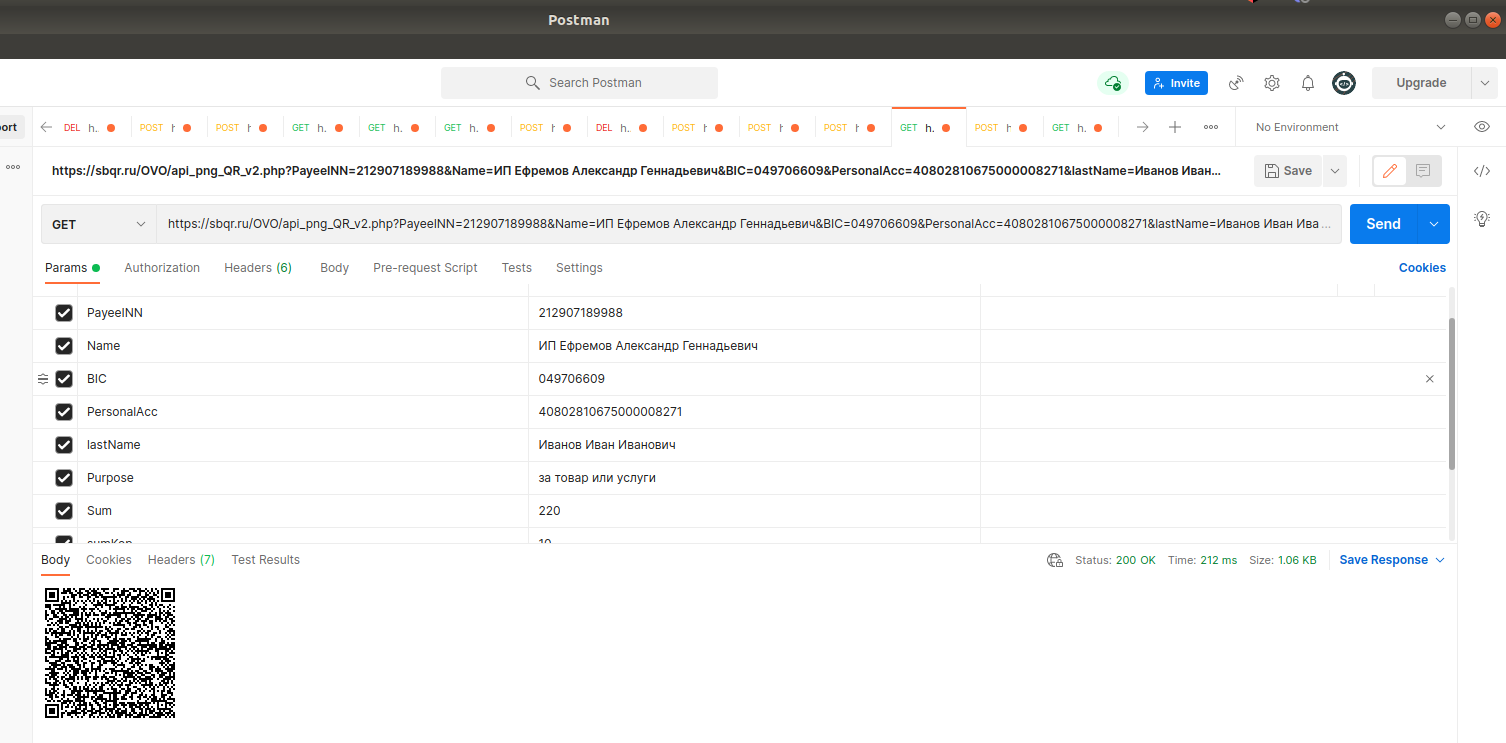
Если что то заполнили не так
Если часть обязательных атрибутов указана не правильно, то возможны следующие ответы от api
Изображение QR кода при этом не будет сформировано, пока не исправите ошибку.
| Код ответа | Сообщение об ошибке | Как исправить |
| 403 | Закончился срок действия токена | Продлить токен, написав на адрес analiticexpertpay@gmail.com |
| 404 | Токен не найден. | Исправить токен или если Вы новый клиент, то запросить его по почте analiticexpertpay@gmail.com |
| 400 | Ошибочный ИНН | Укажите параметр PayeeINN |
| 400 | Ошибочный расчётный счёт | Укажите параметр PersonalAcc |
| 400 | Заполните корректно наименование получателя (организацию или ИП) | Укажите параметр Name |
Как вставить в сайт
Чтобы вставить это api в сайт или CMS, можно воспользоваться следующим подходом
Пример на HTML
<img src="https://sbqr.ru/OVO/api_png_QR_v2.php?token=2719d3ad1c0c2&PayeeINN=212907189988&Name=ИП Ефремов Александр Геннадьевич&BIC=049706609&PersonalAcc=40802810675000008271&lastName=Иванов Иван Иванович&Purpose=за товар или услуги&Sum=220" />
, где значение параметров должно определяться ранее в CMS вашего сайта.
Примечание: при передачи параметров в которых есть пробел (название организации или ФИО) неоходимо значение предварительно закодировать через url_encode() в api на php. Он кодирует символы пробелов. Чтобы значение не разрывалось.
Пример на PHP
<?php
###### выше может быть код вашей целевой страницы вашего сайта ######
$data['token'] = '2719d3ad1c0c2'; # ключ доступа
$data['PayeeINN'] = '212907189988'; # ИНН юр.лица
$data['Name'] = 'ИП Ефремов Александр Геннадьевич';
$data['BIC'] = '049706609';
$data['PersonalAcc'] = '40802810675000008271';
$data['lastName'] = 'Иванов'; # плательщик
$data['Purpose'] = 'Оплата заказа № 1 с сайта'; # назначение
$data['Sum'] = 200; # в рублях
# 1 Формирование url запроса к API
$url='https://sbqr.ru/OVO/api_png_QR_v2.php'
. '?token=' . $data['token']
. '&PayeeINN=' . $data['PayeeINN']
. '&Name=' . $data['Name']
. '&BIC=' . $data['BIC']
. '&PersonalAcc=' . $data['PersonalAcc']
. '&lastName=' . $data['lastName']
. '&Purpose=' . $data['Purpose'] . '&Sum' . $data['Sum'];
# 2 Вывод полученного изображение в документ
echo '<img src="' . $url . '" />';
###### ниже может быть код вашей целевой страницы вашего сайта ######
?>
Пример на python
###### выше может быть код вашей целевой страницы вашего сайта ######
data = dict()
data['token'] = '2719d3ad1c0c2'; # ключ доступа
data['PayeeINN'] = '7707089101'; # ИНН юр.лица
data['Name'] = 'ИП Ефремов Александр Геннадьевич';
data['BIC'] = '049706609'
data['PersonalAcc'] = '40802810675000008271'
data['lastName'] = 'Иванов'; # плательщик
data['Purpose'] = 'госпошлина за паспорт нового образца'; # назначение
data['Sum'] = 5000; # в рублях
# 1 Формирование url запроса к API
url=('https://sbqr.ru/OVO/api_png_QR_v2.php'
+ '?token=' + data['token']
+ '&PayeeINN=' + data['PayeeINN']
+ '&Name=' + data['Name']
+ '&BIC=' + data['BIC']
+ '&PersonalAcc=' + data['PersonalAcc']
+ '&lastName=' + data['lastName']
+ '&Purpose=' + data['Purpose']
+ '&Sum=' + str(data['Sum']));
# 2 Вывод полученного изображение в документ
print('<img src="' + url + '" />');
###### ниже может быть код вашей целевой страницы вашего сайта ######
Использование в Google таблицах
Данный api можно использовать в google таблицах для получения изображения QR кода для оплаты. Для этого в целевую ячейку вставить формулу, которая обратиться к api сервиса и получит изображение https://sbqr.ru/OVO/api_png_QR_v2.php
Пример полученного QR кода в google таблицах.
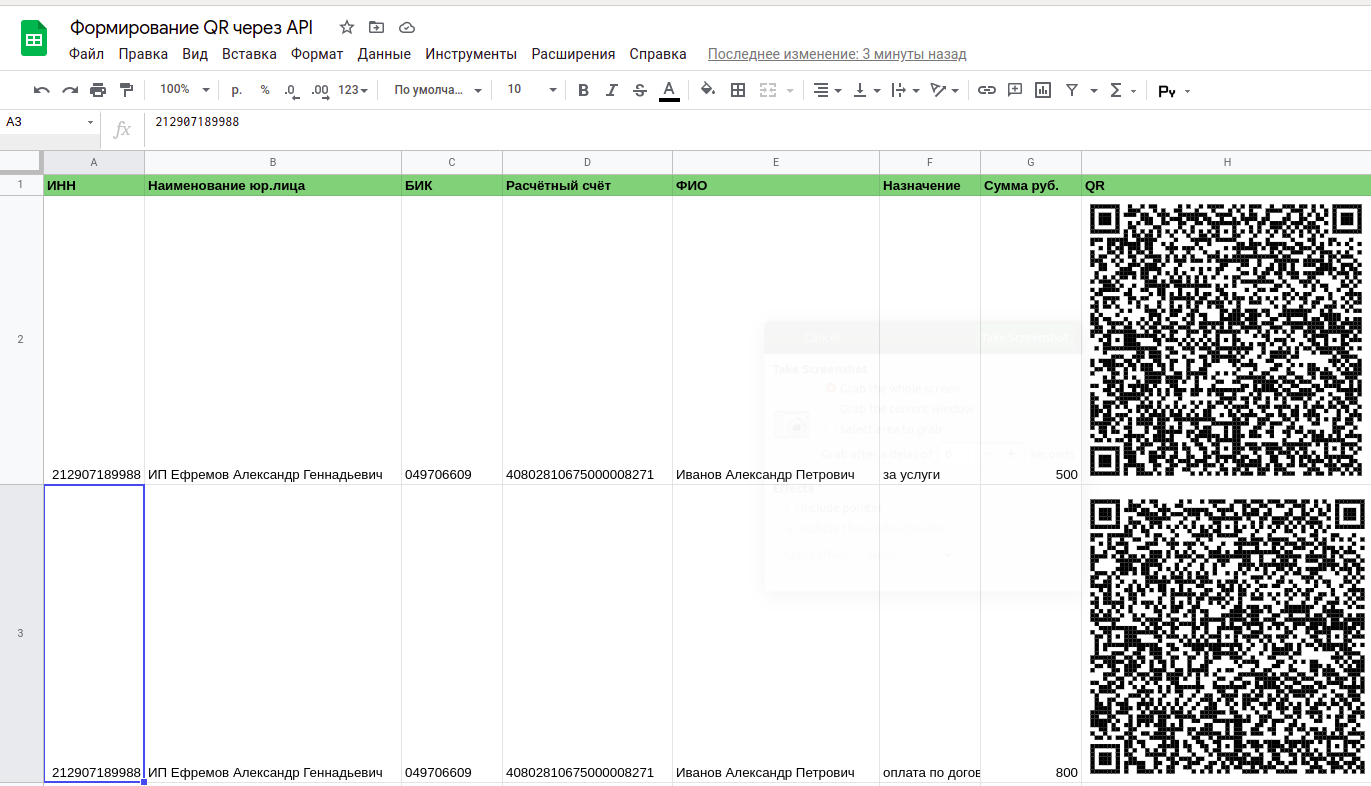
Есть вопросы — оставляете комментарии ниже.